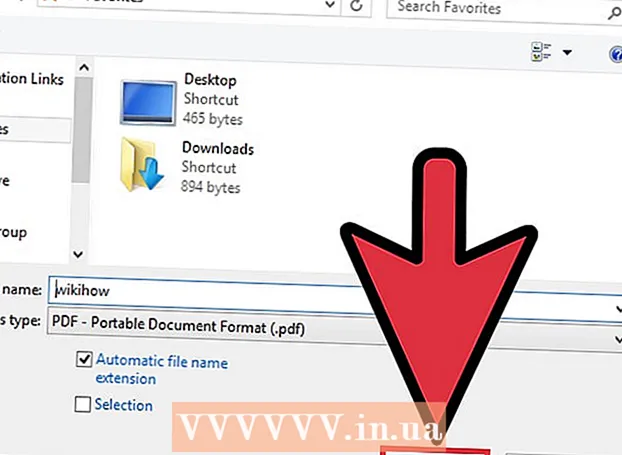ກະວີ:
Clyde Lopez
ວັນທີຂອງການສ້າງ:
25 ເດືອນກໍລະກົດ 2021
ວັນທີປັບປຸງ:
1 ເດືອນກໍລະກົດ 2024

ເນື້ອຫາ
- ຂັ້ນຕອນ
- ວິທີທີ່ 1 ຈາກທັງ:ົດ 3: ວິທີການຕັ້ງ BIOS ຄືນໃin່ຢູ່ໃນປ່ອງຢ້ຽມການຕັ້ງຄ່າ
- ວິທີທີ່ 2 ຈາກທັງ3ົດ 3: ວິທີການເອົາແບັດເຕີຣີ CMOS ອອກ
- ວິທີທີ່ 3 ຈາກທັງ:ົດ 3: ວິທີຈັດລຽນ jumper ອີກຄັ້ງ
- ຄໍາແນະນໍາ
- ຄຳ ເຕືອນ
ບົດຄວາມນີ້ຈະສະແດງໃຫ້ເຈົ້າເຫັນວິທີຕັ້ງ BIOS ຄືນໃ(່ (ລະບົບຂາເຂົ້າ / ຂາອອກພື້ນຖານ) ເປັນການຕັ້ງຄ່າຈາກໂຮງງານໃນຄອມພິວເຕີ Windows. ຢູ່ໃນຄອມພິວເຕີເກືອບທັງ,ົດ, ອັນນີ້ສາມາດເຮັດໄດ້ຢູ່ໃນປ່ອງຢ້ຽມການຕັ້ງຄ່າ BIOS, ແຕ່ຖ້າເຂົ້າໄປໃນ BIOS ຖືກບລັອກ, ເຈົ້າຕ້ອງເປີດcaseາຄອມພິວເຕີແລະຖອດແບັດເຕີຣີ CMOS (ອອກຈາກເມນບອດ) ຫຼືຈັດແຈັກພິເສດພິເສດຄືນໃon່ (ຢູ່ເທິງເມນບອດເດັສທັອບ).
ໃນບາງກໍລະນີ, ຖ້າເຈົ້າເປີດເຄສຄອມພິວເຕີ, ການຮັບປະກັນຈະເປັນໂມຄະ; ນອກຈາກນັ້ນ, ມີຄວາມເປັນໄປໄດ້ທີ່ເຈົ້າທໍາລາຍສ່ວນປະກອບຂອງຄອມພິວເຕີ. ຖ້າເຈົ້າບໍ່ສາມາດເຂົ້າຫາ BIOS, ມັນດີທີ່ສຸດທີ່ຈະເອົາຄອມພິວເຕີຂອງເຈົ້າໄປເຂົ້າໃນກອງປະຊຸມແທນທີ່ຈະເປີດມັນດ້ວຍຕົວເຈົ້າເອງ.
ຂັ້ນຕອນ
ວິທີທີ່ 1 ຈາກທັງ:ົດ 3: ວິທີການຕັ້ງ BIOS ຄືນໃin່ຢູ່ໃນປ່ອງຢ້ຽມການຕັ້ງຄ່າ
 1 ປິດເປີດຄອມພິວເຕີຂອງເຈົ້າຄືນໃ່. ເປີດເມນູເລີ່ມຕົ້ນ
1 ປິດເປີດຄອມພິວເຕີຂອງເຈົ້າຄືນໃ່. ເປີດເມນູເລີ່ມຕົ້ນ  , ໃຫ້ຄລິກໃສ່ຮູບສັນຍາລັກພະລັງງານ
, ໃຫ້ຄລິກໃສ່ຮູບສັນຍາລັກພະລັງງານ  , ແລະຈາກນັ້ນຄລິກເລີ່ມໃ່.
, ແລະຈາກນັ້ນຄລິກເລີ່ມໃ່. - ຖ້າຄອມພິວເຕີຂອງເຈົ້າຖືກລັອກ, ຄລິກໃສ່ ໜ້າ ຈໍລັອກ, ຄລິກທີ່ໄອຄອນພະລັງງານຢູ່ໃນມຸມຂວາລຸ່ມຂອງ ໜ້າ ຈໍ, ແລະຈາກນັ້ນເລືອກ "Restart".
- ຖ້າຄອມພິວເຕີຖືກປິດ, ກົດປຸ່ມເປີດປິດໃນຄອມພິວເຕີ.
 2 ລໍຖ້າໃຫ້ໂລໂກ້ຂອງຜູ້ຜະລິດຄອມພິວເຕີຫຼືເມນບອດປະກົດຂຶ້ນເທິງ ໜ້າ ຈໍ. ດຽວນີ້ເຈົ້າມີໄລຍະເວລາສັ້ນ short ທີ່ເຈົ້າຕ້ອງກົດປຸ່ມເພື່ອເຂົ້າໄປໃນ BIOS.
2 ລໍຖ້າໃຫ້ໂລໂກ້ຂອງຜູ້ຜະລິດຄອມພິວເຕີຫຼືເມນບອດປະກົດຂຶ້ນເທິງ ໜ້າ ຈໍ. ດຽວນີ້ເຈົ້າມີໄລຍະເວລາສັ້ນ short ທີ່ເຈົ້າຕ້ອງກົດປຸ່ມເພື່ອເຂົ້າໄປໃນ BIOS. - ເລີ່ມກົດປຸ່ມນີ້ທັນທີທີ່ຄອມພິວເຕີປິດເປີດໃor່ຫຼືເຈົ້າກົດປຸ່ມເປີດປິດ.
- ຖ້າບາງອັນເຊັ່ນ“ ກົດ [key] ເພື່ອເຂົ້າຫາການຕັ້ງ” ປະກົດຂຶ້ນຢູ່ລຸ່ມສຸດຂອງ ໜ້າ ຈໍແລະຫຼັງຈາກນັ້ນຫາຍໄປ, ປິດເປີດຄອມພິວເຕີຂອງເຈົ້າຄືນໃand່ແລະລອງອີກຄັ້ງ.
 3 ຍູ້ Del ຫຼື F2 ຈົນກວ່າເຈົ້າຈະເຂົ້າໄປໃນ BIOS. ຢູ່ໃນຄອມພິວເຕີຂອງເຈົ້າ, ປຸ່ມ BIOS ອາດຈະແຕກຕ່າງກັນ; ຖ້າເປັນດັ່ງນັ້ນ, ຄລິກມັນ.
3 ຍູ້ Del ຫຼື F2 ຈົນກວ່າເຈົ້າຈະເຂົ້າໄປໃນ BIOS. ຢູ່ໃນຄອມພິວເຕີຂອງເຈົ້າ, ປຸ່ມ BIOS ອາດຈະແຕກຕ່າງກັນ; ຖ້າເປັນດັ່ງນັ້ນ, ຄລິກມັນ. - ຖ້າ Del ຫຼື F2 ບໍ່ເຮັດວຽກ, ລອງກົດ F8, F10, Esc ຫຼື ແຖບ↹.
- ໂດຍປົກກະຕິ, ປຸ່ມ F ແມ່ນໃຊ້ເພື່ອເຂົ້າໄປໃນ BIOS. ພວກເຂົາຢູ່ເທິງສຸດຂອງແປ້ນພິມ; ໃນບາງກໍລະນີເຈົ້າ ຈຳ ເປັນຕ້ອງຖືກະແຈຄ້າງໄວ້ Fn ແລະກົດປຸ່ມ F-key ທີ່ສອດຄ້ອງກັນ.
- ເພື່ອຊອກຮູ້ວ່າຈະກົດປຸ່ມໃດ, ໃຫ້ອ່ານຄໍາແນະນໍາ (ຢູ່ເທິງເຈ້ຍຫຼືອອນໄລນ) ສໍາລັບຄອມພິວເຕີຫຼືເມນບອດຂອງເຈົ້າ.
 4 ລໍຖ້າສໍາລັບປ່ອງຢ້ຽມການຕັ້ງຄ່າ BIOS ເປີດ. ອັນນີ້ຈະໃຊ້ເວລາໄລຍະນຶ່ງ. ເມື່ອເຈົ້າເຂົ້າໄປໃນ BIOS, ໜ້າ ຕ່າງການຕັ້ງຄ່າ BIOS ຈະປະກົດຂຶ້ນໃນ ໜ້າ ຈໍ.
4 ລໍຖ້າສໍາລັບປ່ອງຢ້ຽມການຕັ້ງຄ່າ BIOS ເປີດ. ອັນນີ້ຈະໃຊ້ເວລາໄລຍະນຶ່ງ. ເມື່ອເຈົ້າເຂົ້າໄປໃນ BIOS, ໜ້າ ຕ່າງການຕັ້ງຄ່າ BIOS ຈະປະກົດຂຶ້ນໃນ ໜ້າ ຈໍ. - ຖ້າເຈົ້າບໍ່ສາມາດເຂົ້າຫາ BIOS ເພາະວ່າມັນຖືກລັອກດ້ວຍລະຫັດຜ່ານຫຼືເສຍຫາຍ, ໃຊ້ວິທີອື່ນທີ່ໄດ້ອະທິບາຍໄວ້ຢູ່ໃນບົດຄວາມນີ້.
 5 ຊອກຫາຕົວເລືອກ“ ຕັ້ງຄ່າເລີ່ມຕົ້ນ”. ທີ່ຕັ້ງແລະຊື່ຂອງຕົວເລືອກນີ້ແມ່ນຂຶ້ນກັບຜູ້ຜະລິດ BIOS, ແຕ່ໃນກໍລະນີຫຼາຍທີ່ສຸດມັນຖືກຕັ້ງຊື່ເປັນ "ຕັ້ງຄ່າເປັນຄ່າເລີ່ມຕົ້ນ", "ມາດຕະຖານໂຮງງານ", "ຕັ້ງຄ່າເລີ່ມຕົ້ນ" ຫຼືຄ້າຍຄືກັນ. ... ຊອກຫາທາງເລືອກນີ້ຢູ່ໃນແຖບໃດນຶ່ງຫຼືຢູ່ໃກ້ກັບປຸ່ມນໍາທາງ.
5 ຊອກຫາຕົວເລືອກ“ ຕັ້ງຄ່າເລີ່ມຕົ້ນ”. ທີ່ຕັ້ງແລະຊື່ຂອງຕົວເລືອກນີ້ແມ່ນຂຶ້ນກັບຜູ້ຜະລິດ BIOS, ແຕ່ໃນກໍລະນີຫຼາຍທີ່ສຸດມັນຖືກຕັ້ງຊື່ເປັນ "ຕັ້ງຄ່າເປັນຄ່າເລີ່ມຕົ້ນ", "ມາດຕະຖານໂຮງງານ", "ຕັ້ງຄ່າເລີ່ມຕົ້ນ" ຫຼືຄ້າຍຄືກັນ. ... ຊອກຫາທາງເລືອກນີ້ຢູ່ໃນແຖບໃດນຶ່ງຫຼືຢູ່ໃກ້ກັບປຸ່ມນໍາທາງ. - ຖ້າເຈົ້າບໍ່ສາມາດຊອກຫາທາງເລືອກທີ່ລະບຸ, ໃຊ້ວິທີອື່ນທີ່ໄດ້ອະທິບາຍໄວ້ຢູ່ໃນບົດຄວາມນີ້.
 6 ເລືອກຕົວເລືອກ 'ຄ່າເລີ່ມຕົ້ນການຕັ້ງຄ່າການໂຫຼດ' ແລະກົດ ເຂົ້າໄປ. ເລືອກຕົວເລືອກນີ້ໂດຍໃຊ້ປຸ່ມລູກສອນ; ເມື່ອເຈົ້າຄລິກ ເຂົ້າໄປ, ການຕັ້ງຄ່າ BIOS ຈະຖືກຕັ້ງໃຫ້ເປັນຄ່າເລີ່ມຕົ້ນຂອງໂຮງງານ.
6 ເລືອກຕົວເລືອກ 'ຄ່າເລີ່ມຕົ້ນການຕັ້ງຄ່າການໂຫຼດ' ແລະກົດ ເຂົ້າໄປ. ເລືອກຕົວເລືອກນີ້ໂດຍໃຊ້ປຸ່ມລູກສອນ; ເມື່ອເຈົ້າຄລິກ ເຂົ້າໄປ, ການຕັ້ງຄ່າ BIOS ຈະຖືກຕັ້ງໃຫ້ເປັນຄ່າເລີ່ມຕົ້ນຂອງໂຮງງານ. - ຊື່ຂອງຕົວເລືອກທີ່ລະບຸແມ່ນຂຶ້ນກັບຜູ້ຜະລິດ BIOS.
 7 ບັນທຶກການປ່ຽນແປງຂອງເຈົ້າແລະຢືນຢັນການເລືອກຂອງເຈົ້າ (ຖ້າຈໍາເປັນ). ຫຼັງຈາກເຮັດອັນນີ້, ເຈົ້າຈະອອກຈາກ BIOS. ຄອມພິວເຕີຈະອັດຕະໂນມັດ restart. ຖ້າເຈົ້າຕ້ອງການປ່ຽນການຕັ້ງຄ່າ BIOS, ໃຫ້ປິດຄອມພິວເຕີຂອງເຈົ້າຄືນໃand່ແລະເຂົ້າໄປທີ່ BIOS.
7 ບັນທຶກການປ່ຽນແປງຂອງເຈົ້າແລະຢືນຢັນການເລືອກຂອງເຈົ້າ (ຖ້າຈໍາເປັນ). ຫຼັງຈາກເຮັດອັນນີ້, ເຈົ້າຈະອອກຈາກ BIOS. ຄອມພິວເຕີຈະອັດຕະໂນມັດ restart. ຖ້າເຈົ້າຕ້ອງການປ່ຽນການຕັ້ງຄ່າ BIOS, ໃຫ້ປິດຄອມພິວເຕີຂອງເຈົ້າຄືນໃand່ແລະເຂົ້າໄປທີ່ BIOS.
ວິທີທີ່ 2 ຈາກທັງ3ົດ 3: ວິທີການເອົາແບັດເຕີຣີ CMOS ອອກ
 1 ປິດຄອມພິວເຕີຂອງທ່ານ. ເຮັດອັນນີ້ຈາກເມນູເລີ່ມຕົ້ນຫຼືກົດປຸ່ມເປີດປິດຄ້າງໄວ້ຈົນກ່ວາຄອມພິວເຕີປິດ.
1 ປິດຄອມພິວເຕີຂອງທ່ານ. ເຮັດອັນນີ້ຈາກເມນູເລີ່ມຕົ້ນຫຼືກົດປຸ່ມເປີດປິດຄ້າງໄວ້ຈົນກ່ວາຄອມພິວເຕີປິດ. - ຢູ່ໃນຄອມພິວເຕີຕັ້ງໂຕະ, ກົດປຸ່ມສະວິດຢູ່ດ້ານຫຼັງຂອງໂຄງຮ່າງເພື່ອປິດຄອມພິວເຕີໃຫ້completelyົດ.
 2 ຕັດການເຊື່ອມຕໍ່ຄອມພິວເຕີຂອງເຈົ້າຈາກແຫຼ່ງພະລັງງານໃດ ໜຶ່ງ. ນັ້ນແມ່ນ, ຖອດສາຍໄຟອອກ (ຄອມພິວເຕີຕັ້ງໂຕະ) ຫຼືສາຍສາກໄຟ (ແລັບທັອບ) ຈາກປລັກສຽບໄຟ.
2 ຕັດການເຊື່ອມຕໍ່ຄອມພິວເຕີຂອງເຈົ້າຈາກແຫຼ່ງພະລັງງານໃດ ໜຶ່ງ. ນັ້ນແມ່ນ, ຖອດສາຍໄຟອອກ (ຄອມພິວເຕີຕັ້ງໂຕະ) ຫຼືສາຍສາກໄຟ (ແລັບທັອບ) ຈາກປລັກສຽບໄຟ.  3 ຖອດແບັດເຕີຣີອອກ (ຖ້າ ຈຳ ເປັນ). ສໍາລັບແລັບທັອບ (ຫຼືຄອມພິວເຕີຕັ້ງໂຕະທີ່ມີແບັດເຕີຣີສໍາຮອງໄວ້), ຖອດແບັດເຕີຣີອອກຈາກແລັບທັອບ.
3 ຖອດແບັດເຕີຣີອອກ (ຖ້າ ຈຳ ເປັນ). ສໍາລັບແລັບທັອບ (ຫຼືຄອມພິວເຕີຕັ້ງໂຕະທີ່ມີແບັດເຕີຣີສໍາຮອງໄວ້), ຖອດແບັດເຕີຣີອອກຈາກແລັບທັອບ.  4 ກໍາຈັດໄຟຟ້າສະຖິດ. ແຕະພື້ນຜິວໂລຫະທີ່ບໍ່ໄດ້ທາສີ. ການບໍ່ເຮັດແນວນັ້ນສາມາດ ທຳ ລາຍເມນບອດຫຼືສ່ວນປະກອບພາຍໃນອື່ນ of ຂອງຄອມພິວເຕີໄດ້.
4 ກໍາຈັດໄຟຟ້າສະຖິດ. ແຕະພື້ນຜິວໂລຫະທີ່ບໍ່ໄດ້ທາສີ. ການບໍ່ເຮັດແນວນັ້ນສາມາດ ທຳ ລາຍເມນບອດຫຼືສ່ວນປະກອບພາຍໃນອື່ນ of ຂອງຄອມພິວເຕີໄດ້.  5 ເປີດກໍລະນີຄອມພິວເຕີ. ເຈົ້າຕ້ອງເຂົ້າຫາເມນບອດ. ຈົ່ງລະມັດລະວັງໃນເວລາທີ່ການຈັດການອົງປະກອບພາຍໃນເນື່ອງຈາກວ່າການໄຫຼໄຟຟ້າສະຖິດສາມາດທໍາລາຍອົງປະກອບທີ່ລະອຽດອ່ອນ.
5 ເປີດກໍລະນີຄອມພິວເຕີ. ເຈົ້າຕ້ອງເຂົ້າຫາເມນບອດ. ຈົ່ງລະມັດລະວັງໃນເວລາທີ່ການຈັດການອົງປະກອບພາຍໃນເນື່ອງຈາກວ່າການໄຫຼໄຟຟ້າສະຖິດສາມາດທໍາລາຍອົງປະກອບທີ່ລະອຽດອ່ອນ. - ຢູ່ໃນຄອມພິວເຕີໂນດບຸກຫຼາຍ many ໜ່ວຍ, ແບັດເຕີຣີ CMOS ສາມາດເຂົ້າເຖິງໄດ້ໂດຍການເອົາແຜງອອກຢູ່ດ້ານລຸ່ມຂອງຄອມພິວເຕີ. ຖ້າບໍ່ມີແຜງດັ່ງກ່າວ, ສ່ວນຫຼາຍເຈົ້າຈະຕ້ອງຖອດແລັບທັອບອອກ.
 6 ຖອດແບັດເຕີຣີ CMOS ອອກ. ຕາມກົດລະບຽບ, ມັນຕັ້ງຢູ່ໃກ້ກັບຊ່ອງ PCI, ແຕ່ມັນສາມາດຕັ້ງຢູ່ບ່ອນອື່ນໄດ້ (ອີງຕາມຜູ້ຜະລິດເມນບອດ). ແບັດເຕີຣີອາດຈະປົກດ້ວຍບັດ PCI ຫຼືສາຍໄຟ. ມັນເປັນແບັດເຕີຣີໂມງຫຼຽນແບບຫຼຽນແບບຫຼຽນ (CR2032, 3V).
6 ຖອດແບັດເຕີຣີ CMOS ອອກ. ຕາມກົດລະບຽບ, ມັນຕັ້ງຢູ່ໃກ້ກັບຊ່ອງ PCI, ແຕ່ມັນສາມາດຕັ້ງຢູ່ບ່ອນອື່ນໄດ້ (ອີງຕາມຜູ້ຜະລິດເມນບອດ). ແບັດເຕີຣີອາດຈະປົກດ້ວຍບັດ PCI ຫຼືສາຍໄຟ. ມັນເປັນແບັດເຕີຣີໂມງຫຼຽນແບບຫຼຽນແບບຫຼຽນ (CR2032, 3V). - ຈື່ໄວ້ວ່າໃນບາງກໍລະນີແບັດເຕີຣີບໍ່ສາມາດຖອດອອກໄດ້. ຖ້າມັນບໍ່ຍອມແພ້, ຢ່າກະຕືລືລົ້ນ - ພະຍາຍາມຈັດແຈງ jumper ຄືນໃon່ຢູ່ເທິງເມນບອດ.
 7 ກົດປຸ່ມເປີດປິດຢູ່ໃນເຄສ. ກົດຄ້າງໄວ້ປະມານ 10-15 ວິນາທີເພື່ອປ່ອຍຕົວເກັບປະຈຸໄຟຟ້າອອກແລະຈາກນັ້ນປັບ BIOS ຄືນເປັນການຕັ້ງຄ່າຈາກໂຮງງານ.
7 ກົດປຸ່ມເປີດປິດຢູ່ໃນເຄສ. ກົດຄ້າງໄວ້ປະມານ 10-15 ວິນາທີເພື່ອປ່ອຍຕົວເກັບປະຈຸໄຟຟ້າອອກແລະຈາກນັ້ນປັບ BIOS ຄືນເປັນການຕັ້ງຄ່າຈາກໂຮງງານ.  8 ໃສ່ຫມໍ້ໄຟ CMOS. ໃສ່ແບັດເຕີຣີ CMOS ເຂົ້າໄປໃນຕົວເຊື່ອມຕໍ່ໃສ່ເມນບອດຢ່າງລະມັດລະວັງ. ໃຫ້ແນ່ໃຈວ່າເຮັດແນວນີ້ໃນທິດທາງທີ່ຖືກຕ້ອງ - ດ້ານທີ່markedາຍໄວ້ຂອງແບັດເຕີຣີຄວນປະເຊີນ ໜ້າ ຂຶ້ນ.
8 ໃສ່ຫມໍ້ໄຟ CMOS. ໃສ່ແບັດເຕີຣີ CMOS ເຂົ້າໄປໃນຕົວເຊື່ອມຕໍ່ໃສ່ເມນບອດຢ່າງລະມັດລະວັງ. ໃຫ້ແນ່ໃຈວ່າເຮັດແນວນີ້ໃນທິດທາງທີ່ຖືກຕ້ອງ - ດ້ານທີ່markedາຍໄວ້ຂອງແບັດເຕີຣີຄວນປະເຊີນ ໜ້າ ຂຶ້ນ.  9 ປະກອບຄອມພິວເຕີຂອງທ່ານ. ເຮັດອັນນີ້ຢ່າງລະມັດລະວັງ, ແລະເອົາໄຟຟ້າສະຖິດອອກເປັນບາງຄັ້ງ.
9 ປະກອບຄອມພິວເຕີຂອງທ່ານ. ເຮັດອັນນີ້ຢ່າງລະມັດລະວັງ, ແລະເອົາໄຟຟ້າສະຖິດອອກເປັນບາງຄັ້ງ.  10 ເຊື່ອມຕໍ່ຄອມພິວເຕີຂອງທ່ານກັບແຫຼ່ງພະລັງງານ. ຖ້າເຈົ້າໄດ້ຖອດສາຍໄຟອອກຈາກປັກສຽບໄຟແລະ / ຫຼືຖອດແບັດເຕີຣີອອກ, ເຊື່ອມຕໍ່ສາຍຄືນໃand່ແລະ / ຫຼືໃສ່batteryໍ້ໄຟເຂົ້າ.
10 ເຊື່ອມຕໍ່ຄອມພິວເຕີຂອງທ່ານກັບແຫຼ່ງພະລັງງານ. ຖ້າເຈົ້າໄດ້ຖອດສາຍໄຟອອກຈາກປັກສຽບໄຟແລະ / ຫຼືຖອດແບັດເຕີຣີອອກ, ເຊື່ອມຕໍ່ສາຍຄືນໃand່ແລະ / ຫຼືໃສ່batteryໍ້ໄຟເຂົ້າ.  11 ເປີດຄອມພິວເຕີຂອງເຈົ້າ. ເຈົ້າອາດຈະຕ້ອງໄດ້ເຂົ້າໄປໃນ BIOS ແລະປ່ຽນການຕັ້ງຄ່າບາງຢ່າງເຊັ່ນ: ອຸປະກອນໃສ່ເກີບຫຼັກ, ວັນທີແລະເວລາ.
11 ເປີດຄອມພິວເຕີຂອງເຈົ້າ. ເຈົ້າອາດຈະຕ້ອງໄດ້ເຂົ້າໄປໃນ BIOS ແລະປ່ຽນການຕັ້ງຄ່າບາງຢ່າງເຊັ່ນ: ອຸປະກອນໃສ່ເກີບຫຼັກ, ວັນທີແລະເວລາ.
ວິທີທີ່ 3 ຈາກທັງ:ົດ 3: ວິທີຈັດລຽນ jumper ອີກຄັ້ງ
 1 ປິດຄອມພິວເຕີຂອງທ່ານ. ເຮັດອັນນີ້ຈາກເມນູເລີ່ມຕົ້ນຫຼືກົດປຸ່ມເປີດປິດຄ້າງໄວ້ຈົນກ່ວາຄອມພິວເຕີປິດ.
1 ປິດຄອມພິວເຕີຂອງທ່ານ. ເຮັດອັນນີ້ຈາກເມນູເລີ່ມຕົ້ນຫຼືກົດປຸ່ມເປີດປິດຄ້າງໄວ້ຈົນກ່ວາຄອມພິວເຕີປິດ. - ຢູ່ໃນຄອມພິວເຕີຕັ້ງໂຕະ, ກົດປຸ່ມສະວິດຢູ່ດ້ານຫຼັງຂອງໂຄງຮ່າງເພື່ອປິດຄອມພິວເຕີໃຫ້completelyົດ.
 2 ຕັດການເຊື່ອມຕໍ່ຄອມພິວເຕີຂອງເຈົ້າຈາກແຫຼ່ງພະລັງງານໃດ ໜຶ່ງ. ນັ້ນແມ່ນ, ຖອດສາຍໄຟອອກ (ຄອມພິວເຕີຕັ້ງໂຕະ) ຫຼືສາຍສາກໄຟ (ແລັບທັອບ) ຈາກປລັກສຽບໄຟ.
2 ຕັດການເຊື່ອມຕໍ່ຄອມພິວເຕີຂອງເຈົ້າຈາກແຫຼ່ງພະລັງງານໃດ ໜຶ່ງ. ນັ້ນແມ່ນ, ຖອດສາຍໄຟອອກ (ຄອມພິວເຕີຕັ້ງໂຕະ) ຫຼືສາຍສາກໄຟ (ແລັບທັອບ) ຈາກປລັກສຽບໄຟ.  3 ຖອດແບັດເຕີຣີອອກ (ຖ້າ ຈຳ ເປັນ). ສໍາລັບແລັບທັອບ (ຫຼືຄອມພິວເຕີຕັ້ງໂຕະທີ່ມີແບັດເຕີຣີສໍາຮອງໄວ້), ຖອດແບັດເຕີຣີອອກຈາກແລັບທັອບ.
3 ຖອດແບັດເຕີຣີອອກ (ຖ້າ ຈຳ ເປັນ). ສໍາລັບແລັບທັອບ (ຫຼືຄອມພິວເຕີຕັ້ງໂຕະທີ່ມີແບັດເຕີຣີສໍາຮອງໄວ້), ຖອດແບັດເຕີຣີອອກຈາກແລັບທັອບ.  4 ກໍາຈັດໄຟຟ້າສະຖິດ. ແຕະພື້ນຜິວໂລຫະທີ່ບໍ່ໄດ້ທາສີ. ການບໍ່ເຮັດແນວນັ້ນສາມາດ ທຳ ລາຍເມນບອດຫຼືສ່ວນປະກອບພາຍໃນອື່ນ of ຂອງຄອມພິວເຕີໄດ້.
4 ກໍາຈັດໄຟຟ້າສະຖິດ. ແຕະພື້ນຜິວໂລຫະທີ່ບໍ່ໄດ້ທາສີ. ການບໍ່ເຮັດແນວນັ້ນສາມາດ ທຳ ລາຍເມນບອດຫຼືສ່ວນປະກອບພາຍໃນອື່ນ of ຂອງຄອມພິວເຕີໄດ້.  5 ເປີດກໍລະນີຄອມພິວເຕີ. ເຈົ້າຕ້ອງເຂົ້າຫາເມນບອດ. ຈົ່ງລະມັດລະວັງໃນເວລາທີ່ການຈັດການອົງປະກອບພາຍໃນເນື່ອງຈາກວ່າການໄຫຼໄຟຟ້າສະຖິດສາມາດທໍາລາຍອົງປະກອບທີ່ລະອຽດອ່ອນ.
5 ເປີດກໍລະນີຄອມພິວເຕີ. ເຈົ້າຕ້ອງເຂົ້າຫາເມນບອດ. ຈົ່ງລະມັດລະວັງໃນເວລາທີ່ການຈັດການອົງປະກອບພາຍໃນເນື່ອງຈາກວ່າການໄຫຼໄຟຟ້າສະຖິດສາມາດທໍາລາຍອົງປະກອບທີ່ລະອຽດອ່ອນ.  6 ຊອກຫາເຄື່ອງສຽບ CMOS. ຊອກຫາບ່ອນສຽບສາຍສາກ 3-pin ຢູ່ເທິງເມນບອດທີ່ຄວບຄຸມ BIOS. ປົກກະຕິແລ້ວມັນຕັ້ງຢູ່ໃກ້ກັບແບັດເຕີຣີ CMOS. jumper ໄດ້ຖືກຕິດຕັ້ງຢູ່ໃນສອງໃນສາມຂອງ pins.
6 ຊອກຫາເຄື່ອງສຽບ CMOS. ຊອກຫາບ່ອນສຽບສາຍສາກ 3-pin ຢູ່ເທິງເມນບອດທີ່ຄວບຄຸມ BIOS. ປົກກະຕິແລ້ວມັນຕັ້ງຢູ່ໃກ້ກັບແບັດເຕີຣີ CMOS. jumper ໄດ້ຖືກຕິດຕັ້ງຢູ່ໃນສອງໃນສາມຂອງ pins. - jumper ສາມາດmarkedາຍເປັນ CLEAR, CLR, CLEAR CMOS, PSSWRD, ຫຼືຢ່າງອື່ນ. ເພື່ອຊອກຫາ jumper, ອ່ານ ຄຳ ແນະ ນຳ ສຳ ລັບເມນບອດຂອງເຈົ້າ.
 7 ວາງ jumper ຂ້າມອີກສອງພັບ. ຍົກຕົວຢ່າງ, ຖ້າມີການຕິດຕັ້ງ jumper ໃສ່ເຂັມເບື້ອງທີ ໜຶ່ງ ແລະທີສອງ, ຍ້າຍມັນໄປໃສ່ເຂັມທີສອງແລະທີສາມ.ດຶງ jumper ຂຶ້ນເພື່ອເອົາມັນອອກແລະຫຼີກເວັ້ນການທໍາລາຍເສົາເຂັມ.
7 ວາງ jumper ຂ້າມອີກສອງພັບ. ຍົກຕົວຢ່າງ, ຖ້າມີການຕິດຕັ້ງ jumper ໃສ່ເຂັມເບື້ອງທີ ໜຶ່ງ ແລະທີສອງ, ຍ້າຍມັນໄປໃສ່ເຂັມທີສອງແລະທີສາມ.ດຶງ jumper ຂຶ້ນເພື່ອເອົາມັນອອກແລະຫຼີກເວັ້ນການທໍາລາຍເສົາເຂັມ.  8 ກົດປຸ່ມເປີດປິດຢູ່ໃນເຄສ. ກົດຄ້າງໄວ້ປະມານ 10-15 ວິນາທີເພື່ອປ່ອຍຕົວເກັບປະຈຸໄຟຟ້າອອກແລະຈາກນັ້ນປັບ BIOS ຄືນເປັນການຕັ້ງຄ່າຈາກໂຮງງານ.
8 ກົດປຸ່ມເປີດປິດຢູ່ໃນເຄສ. ກົດຄ້າງໄວ້ປະມານ 10-15 ວິນາທີເພື່ອປ່ອຍຕົວເກັບປະຈຸໄຟຟ້າອອກແລະຈາກນັ້ນປັບ BIOS ຄືນເປັນການຕັ້ງຄ່າຈາກໂຮງງານ.  9 ຕັ້ງ jumper ກັບຕໍາແຫນ່ງໃນຕອນຕົ້ນ. ຍ້າຍ jumper ກັບ pins ບ່ອນທີ່ມັນແມ່ນດັ້ງເດີມ. ອັນນີ້ຈະອະນຸຍາດໃຫ້ເຈົ້າເຂົ້າໄປໃນ BIOS ເມື່ອເຈົ້າເປີດຄອມພິວເຕີຂອງເຈົ້າ.
9 ຕັ້ງ jumper ກັບຕໍາແຫນ່ງໃນຕອນຕົ້ນ. ຍ້າຍ jumper ກັບ pins ບ່ອນທີ່ມັນແມ່ນດັ້ງເດີມ. ອັນນີ້ຈະອະນຸຍາດໃຫ້ເຈົ້າເຂົ້າໄປໃນ BIOS ເມື່ອເຈົ້າເປີດຄອມພິວເຕີຂອງເຈົ້າ.  10 ປະກອບຄອມພິວເຕີຂອງທ່ານ. ເຮັດອັນນີ້ຢ່າງລະມັດລະວັງ, ແລະເອົາໄຟຟ້າສະຖິດອອກເປັນບາງຄັ້ງ.
10 ປະກອບຄອມພິວເຕີຂອງທ່ານ. ເຮັດອັນນີ້ຢ່າງລະມັດລະວັງ, ແລະເອົາໄຟຟ້າສະຖິດອອກເປັນບາງຄັ້ງ.  11 ເຊື່ອມຕໍ່ຄອມພິວເຕີຂອງທ່ານກັບແຫຼ່ງພະລັງງານ. ຖ້າເຈົ້າໄດ້ຖອດສາຍໄຟອອກຈາກປັກສຽບໄຟແລະ / ຫຼືຖອດແບັດເຕີຣີອອກ, ເຊື່ອມຕໍ່ສາຍຄືນໃand່ແລະ / ຫຼືໃສ່batteryໍ້ໄຟເຂົ້າ.
11 ເຊື່ອມຕໍ່ຄອມພິວເຕີຂອງທ່ານກັບແຫຼ່ງພະລັງງານ. ຖ້າເຈົ້າໄດ້ຖອດສາຍໄຟອອກຈາກປັກສຽບໄຟແລະ / ຫຼືຖອດແບັດເຕີຣີອອກ, ເຊື່ອມຕໍ່ສາຍຄືນໃand່ແລະ / ຫຼືໃສ່batteryໍ້ໄຟເຂົ້າ.  12 ເປີດຄອມພິວເຕີຂອງເຈົ້າ. ເຈົ້າອາດຈະຕ້ອງໄດ້ເຂົ້າໄປໃນ BIOS ແລະປ່ຽນການຕັ້ງຄ່າບາງຢ່າງເຊັ່ນ: ອຸປະກອນໃສ່ເກີບຫຼັກ, ວັນທີແລະເວລາ.
12 ເປີດຄອມພິວເຕີຂອງເຈົ້າ. ເຈົ້າອາດຈະຕ້ອງໄດ້ເຂົ້າໄປໃນ BIOS ແລະປ່ຽນການຕັ້ງຄ່າບາງຢ່າງເຊັ່ນ: ອຸປະກອນໃສ່ເກີບຫຼັກ, ວັນທີແລະເວລາ.
ຄໍາແນະນໍາ
- ຄອມພິວເຕີເກືອບທັງwillົດຈະເຮັດວຽກໄດ້ດີກັບການຕັ້ງຄ່າ BIOS ຂອງໂຮງງານ (ເວັ້ນເສຍແຕ່ວ່າເຈົ້າເປັນເຈົ້າຂອງຄອມພິວເຕີສະເພາະ).
ຄຳ ເຕືອນ
- ຖິ້ມໄຟຟ້າສະຖິດໃນຂະນະທີ່ເຮັດວຽກຢູ່ພາຍໃນຄອມພິວເຕີເພື່ອຫຼີກເວັ້ນການທໍາລາຍພວກມັນຈາກໄຟຟ້າສະຖິດ.